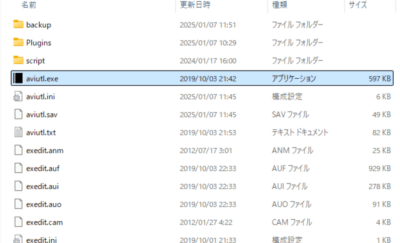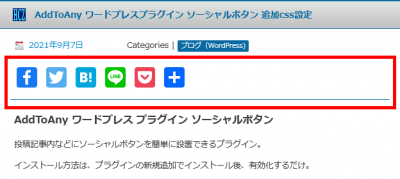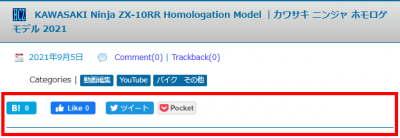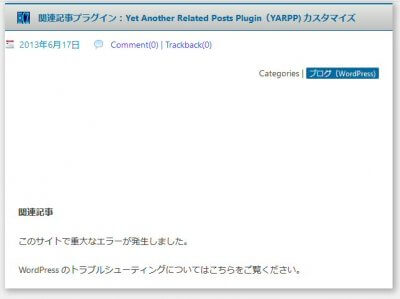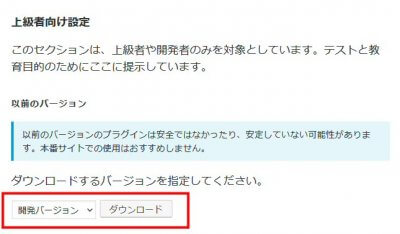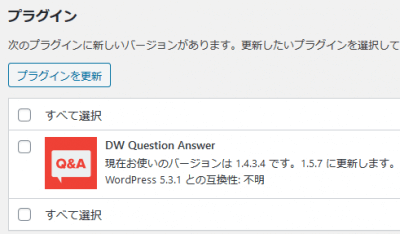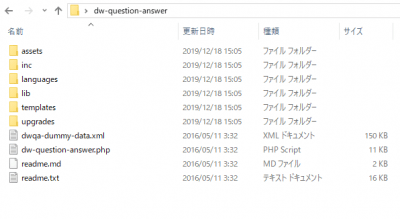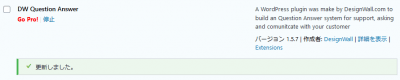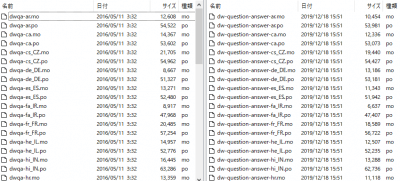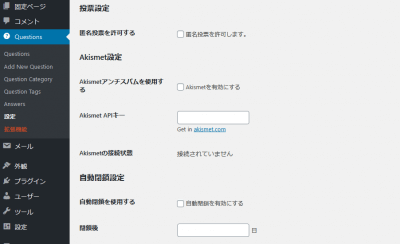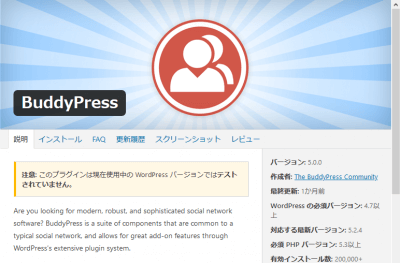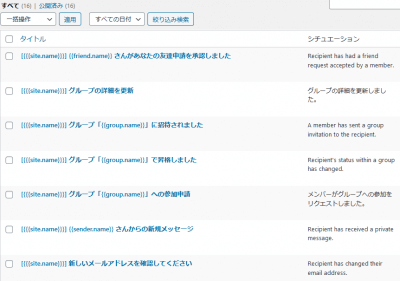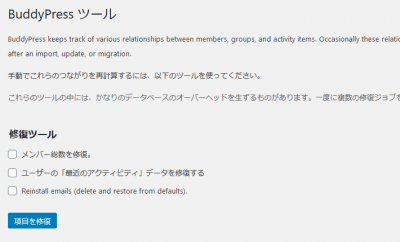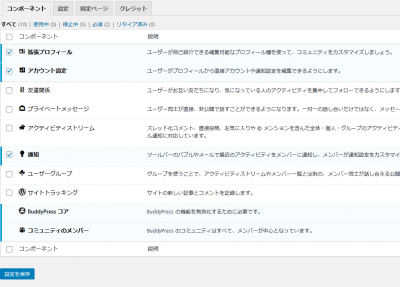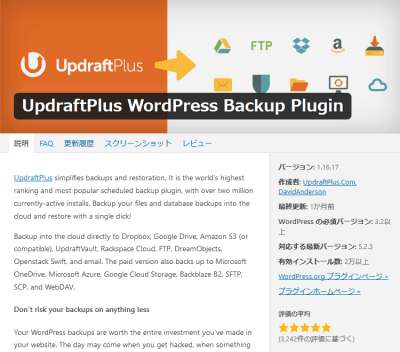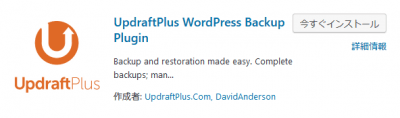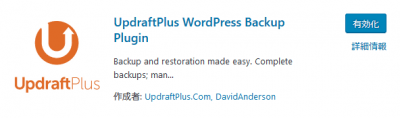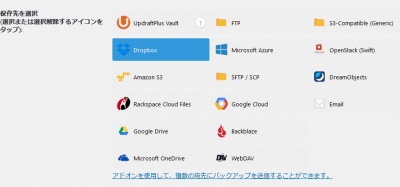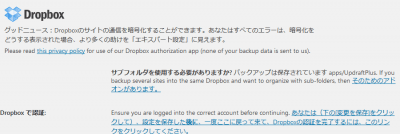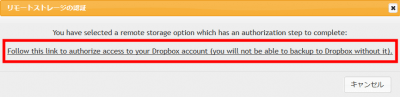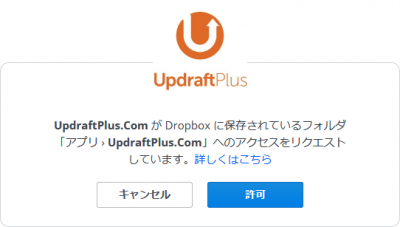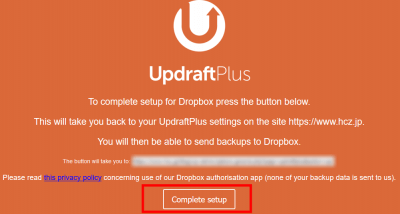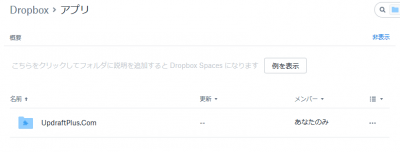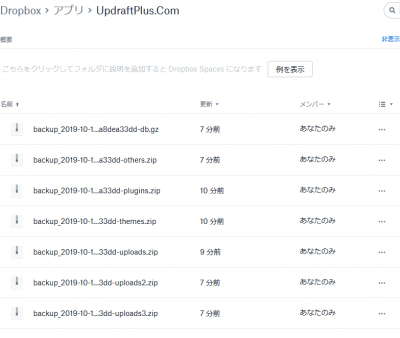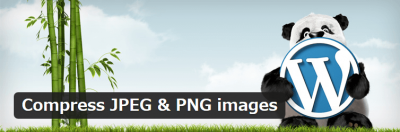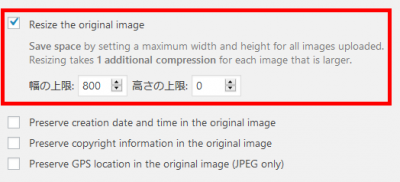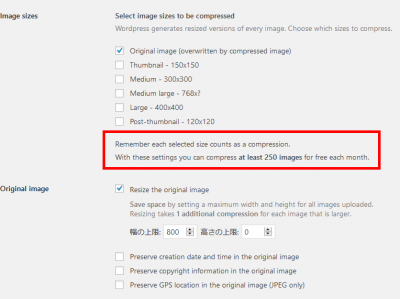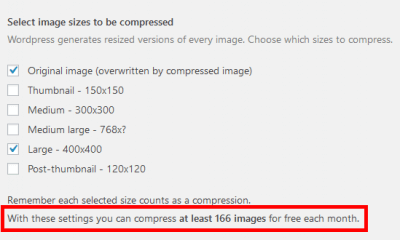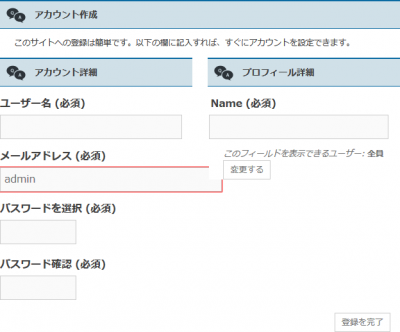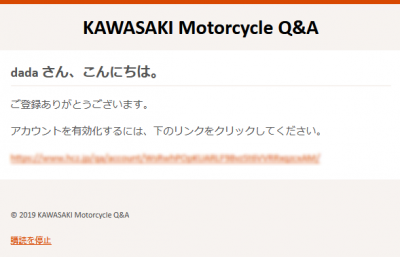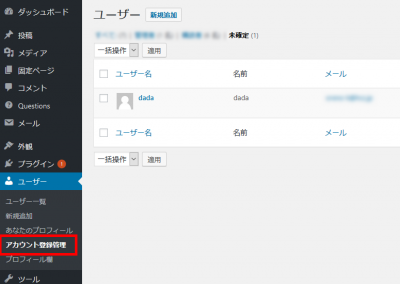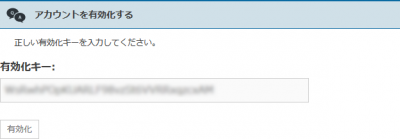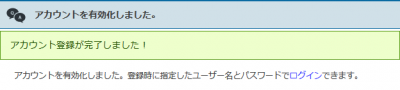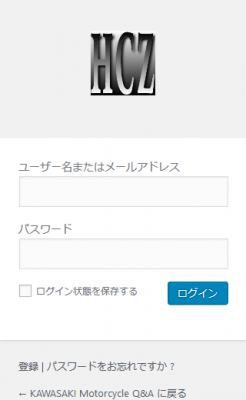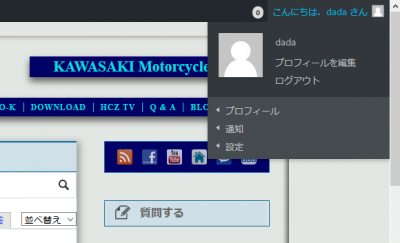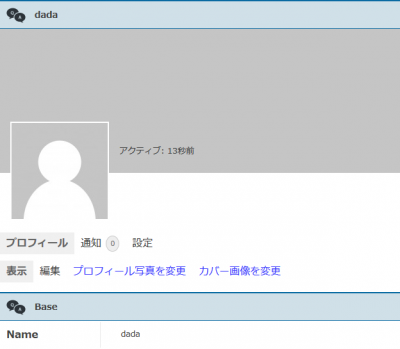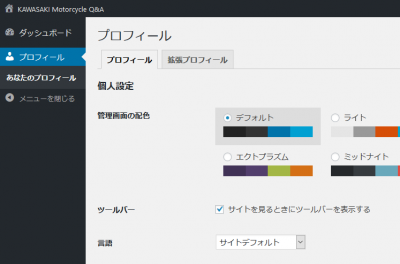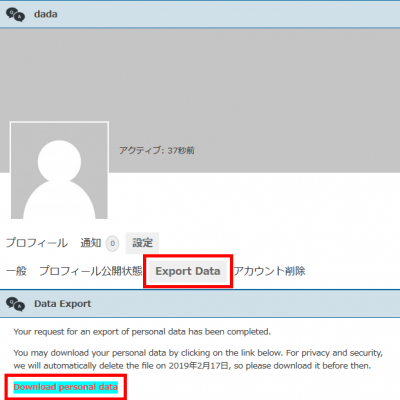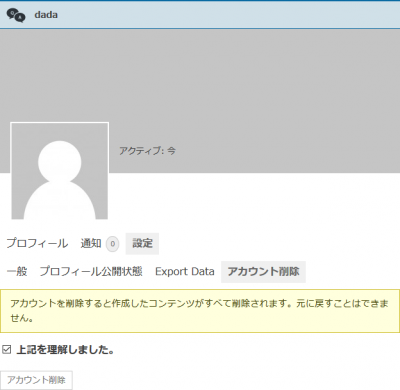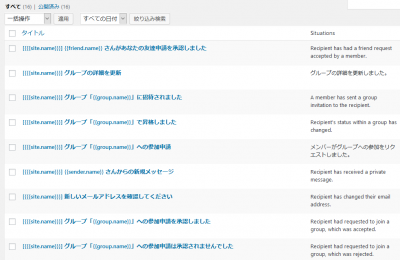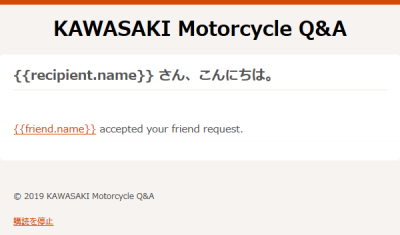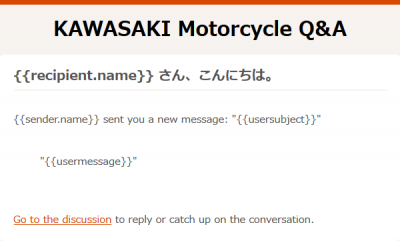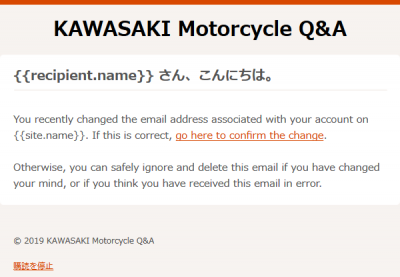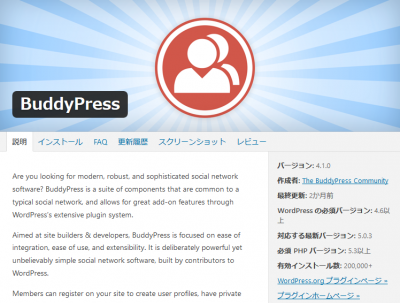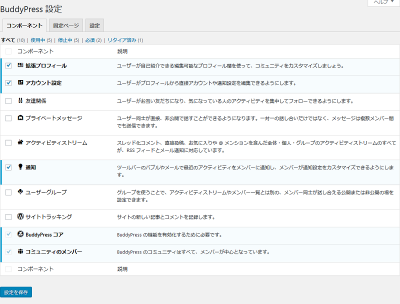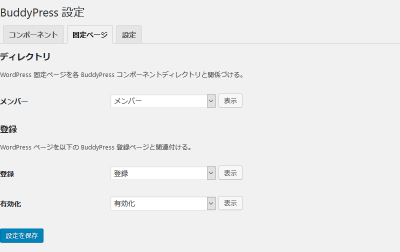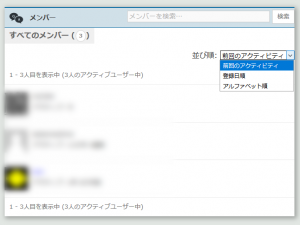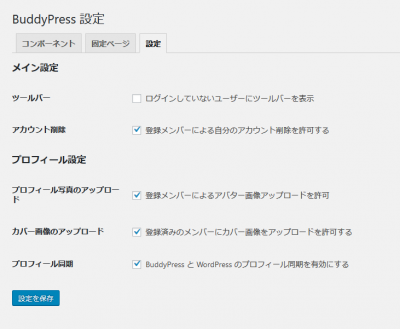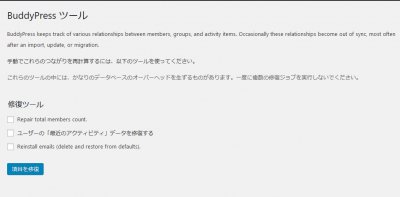BuddyPress 設定 備忘録【WordPress】プラグイン
「DW Question Answer」と連携した際の設定方法
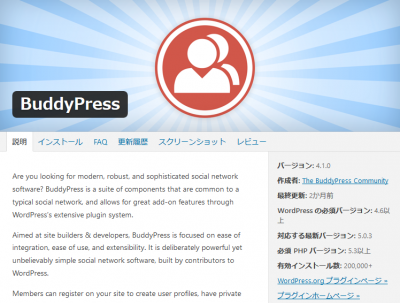
前回のバージョンアップから、長い間放置していいたプラグイン「BuddyPress」。
かれこれ4年くらいは放置してました。現稼働中なのは「 バージョン 2.7.4 」 です。
で、現在のリリースは「 バージョン 4.1.0 」。
バージョン 2.7.4 → 4.1.0 となる訳ですが、
ヤバくねぇ?
色々な機能が追加され、進化したであろう未知のバージョンです。
そこで、今までの設定等、パーになってしまわないかと心配になり、
備忘録しておくことにしました。
先ず、WordpressにBuddyPressをインストールして有効化すると、
ダッシュボード(管理画面)に3つの設定が追加されます。
1.ダッシュボード > メール
2.ダッシュボード > ツール > BuddyPress
3.ダッシュボード > 設定 > BuddyPress
この3つの設定方法を備忘録しました。
– BuddyPress 設定 バージョン2.7.4 –
ダッシュボード > 設定 > BuddyPress
● コンポーネント
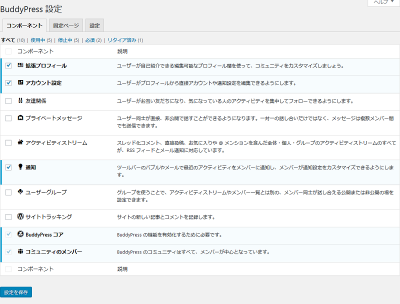
全10項目
使用中:5項目
1.拡張プロフィール
ユーザーが自己紹介できる編集可能なプロフィール欄を使って、コミュニティをカスタマイズしましょう。
2.アカウント設定
ユーザーがプロフィールから直接アカウントや通知設定を編集できるようにします。
3.通知
ツールバーのバブルやメールで最近のアクティビティをメンバーに通知し、メンバーが通知設定をカスタマイズできるようにします。
4.コミュニティのメンバー
BuddyPress のコミュニティはすべて、メンバーが中心となっています。
5.BuddyPress コア
BuddyPress の機能を有効化するために必要です。
停止中:5項目
1.友達関係
ユーザーがお互い友だちになり、気になっている人のアクティビティを集中してフォローできるようにします。
2.プライベートメッセージ
ユーザー同士が直接、非公開で話すことができるようになります。一対一の話し合いだけではなく、メッセージは複数メンバー間でも送信できます。
3.アクティビティストリーム
スレッド化コメント、直接投稿、お気に入りや @ メンションを含んだ全体・個人・グループのアクティビティストリームのすべてが、RSS フィードとメール通知に対応しています。
4.ユーザーグループ
グループを使うことで、アクティビティストリームやメンバー一覧とは別の、メンバー同士が話し合える公開または非公開の場を設定できます
5.サイトトラッキング
サイトの新しい記事とコメントを記録します。
必須:2項目
1.BuddyPress コア
2.コミュニティのメンバー
リタイヤ済み:1項目
1.グループのフォーラム
BuddyPress フォーラムは廃止されました。bbPress をお使いください。
● 固定ページ
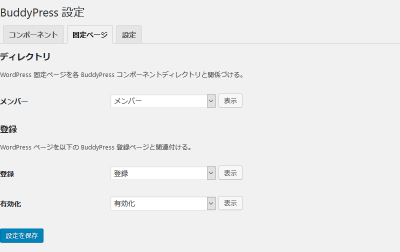
ディレクトリ
WordPress 固定ページを各 BuddyPress コンポーネントディレクトリと関係づける。
メンバー:メンバーの表示↓
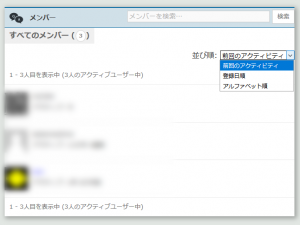
登録
WordPress ページを以下の BuddyPress 登録ページと関連付ける。
登録:登録の表示 → https://www.hcz.jp/qa/
有効化:有効化の表示 → https://www.hcz.jp/qa/
● 設定
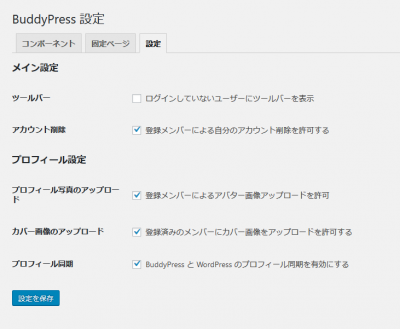
メイン設定
ツールバー
アカウント設定 ☑
プロフィール設定
プロフィール写真のアップロード ☑
カバー画像のアップロード ☑
プロフィール同期 ☑
● BuddyPressツール
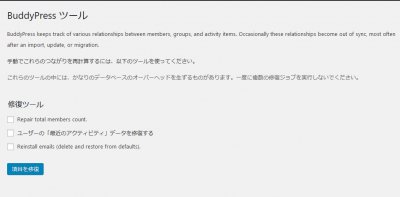 ダッシュボード > ツール > BuddyPress
ダッシュボード > ツール > BuddyPress
BuddyPress keeps track of various relationships between members, groups, and activity items. Occasionally these relationships become out of sync, most often after an import, update, or migration.
手動でこれらのつながりを再計算するには、以下のツールを使ってください。
これらのツールの中には、かなりのデータベースのオーバーヘッドを生ずるものがあります。一度に複数の修復ジョブを実行しないでください。
ツールは、何かを設定する項目ではありません。基本いじりません。
では、どう利用するかと言いますと、
メール設定で、サンプルの項目を作る場合など、
修復ツール「Reinstall emails (delete and restore from defaults).」
にチェックを入れ、「項目を修復」をクリックすると、サンプルが新たに生成されます。
● BuddyPressメール
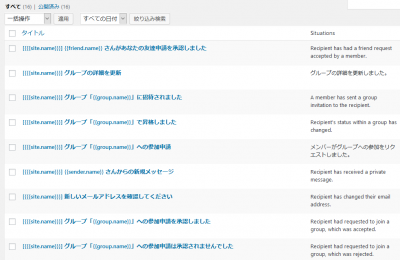
すべて(16)|公開済み(16)
こちらの設定は項目が多くあるので、別ページにて備忘録いたします。
BuddyPress メール 設定 備忘録【WordPress】プラグイン
以上